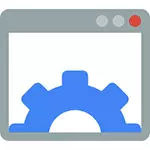
- Ποιες περιττές υπηρεσίες μπορούν να απενεργοποιηθούν
- Πώς να απενεργοποιήσετε το superfetch (χρήσιμο εάν έχετε SSD)
Σε αυτό το άρθρο θα δείξω πώς μπορείτε όχι μόνο να απενεργοποιήσετε, αλλά και να διαγράψετε τις υπηρεσίες των Windows. Αυτό μπορεί να είναι χρήσιμο σε διαφορετικές καταστάσεις, οι πιο συνηθισμένες μεταξύ τους - οι υπηρεσίες παραμένουν αφού διαγραφεί το πρόγραμμα στο οποίο σχετίζονται ή αποτελούν μέρος δυνητικά ανεπιθύμητου λογισμικού.
Σημείωση: Μην διαγράψετε τις υπηρεσίες εάν σίγουρα δεν γνωρίζετε τι και τι κάνετε. Αυτό ισχύει ιδιαίτερα για τις υπηρεσίες συστήματος των Windows.
Διαγράψτε τις υπηρεσίες των Windows στη γραμμή εντολών
Με τον πρώτο τρόπο θα χρησιμοποιήσουμε τη γραμμή εντολών και το όνομα υπηρεσίας. Για να ξεκινήσετε, μεταβείτε στον πίνακα ελέγχου - Διαχείριση - Υπηρεσίες (μπορείτε να κάνετε κλικ στο Win + R και να εισάγετε υπηρεσίες.msc) και να βρείτε την υπηρεσία που θέλετε να διαγράψετε.
Κάντε διπλό κλικ στο όνομα υπηρεσίας στη λίστα και στο παράθυρο Ιδιότητες που ανοίγει, παρακαλείστε να σημειώσετε το σημείο "Όνομα υπηρεσίας", επιλέξτε και αντιγράψτε το στο πρόχειρο (μπορείτε να κάνετε το δεξί κλικ του ποντικιού).
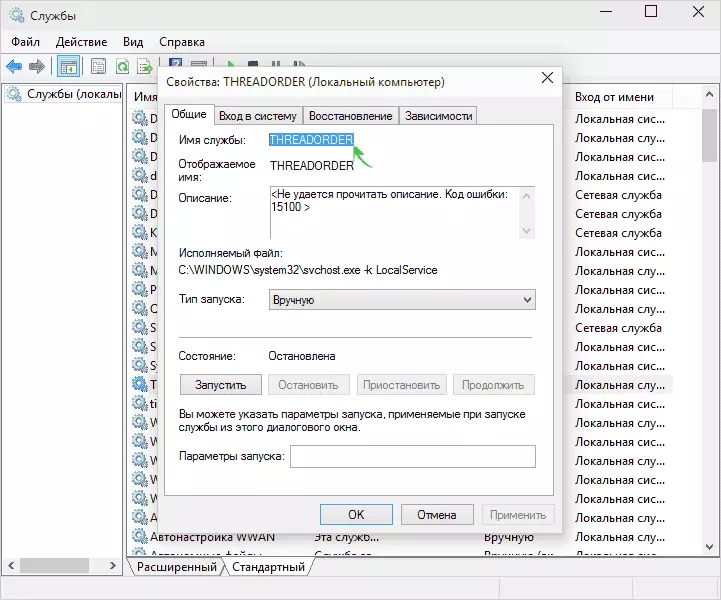
Το επόμενο βήμα είναι να ξεκινήσετε τη γραμμή εντολών για λογαριασμό του διαχειριστή (στα Windows 8 και 10, αυτό μπορεί να γίνει χρησιμοποιώντας το μενού που ονομάζεται Win + X Keys στα Windows 7 - Βρείτε τη γραμμή εντολών σε τυπικά προγράμματα και καλώντας το μενού περιβάλλοντος με το μενού το δεξί κλικ του ποντικιού).
Στη γραμμή εντολών, εισάγετε το SC Delete Service_Name και πατήστε Enter (το όνομα υπηρεσίας μπορεί να εισαχθεί από το Buffer Exchange όπου το αντιγράψαμε στο προηγούμενο βήμα). Εάν το όνομα υπηρεσίας αποτελείται από περισσότερες από μία λέξεις, πάρτε το σε αποσπάσματα (βαθμολογείται στην αγγλική διάταξη).
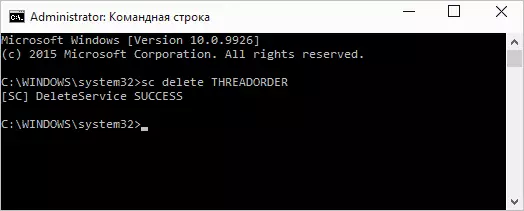
Αν δείτε ένα μήνυμα με την επιτυχία του κειμένου, τότε η υπηρεσία έχει διαγραφεί με επιτυχία και, ενημερώνοντας τη λίστα των υπηρεσιών, μπορείτε να δείτε μόνοι σας.
Χρησιμοποιώντας τον επεξεργαστή μητρώου
Μπορείτε επίσης να διαγράψετε την υπηρεσία των Windows χρησιμοποιώντας τον επεξεργαστή μητρώου για να ξεκινήσετε το οποίο χρησιμοποιεί τα πλήκτρα Win + R και την εντολή Regedit.
- Στον Επεξεργαστή Μητρώου, μεταβείτε στο HKEY_LOCAL_MACHINE / SYSTEM / CURITYControlset / System / CurrentControlset / Services
- Βρείτε την υποενότητα του οποίου το όνομα ταιριάζει με το όνομα της υπηρεσίας που θα διαγραφεί (για να μάθετε το όνομα, χρησιμοποιήστε τη μέθοδο που περιγράφεται παραπάνω).
- Κάντε δεξί κλικ στο όνομα και επιλέξτε Διαγραφή
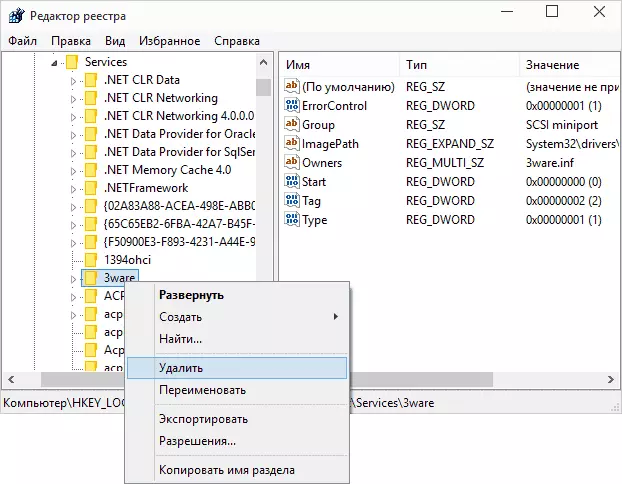
- Κλείστε τον επεξεργαστή μητρώου.
Μετά από αυτό, για την τελική διαγραφή της υπηρεσίας (έτσι ώστε να μην εμφανίζεται στη λίστα) θα πρέπει να κάνετε επανεκκίνηση του υπολογιστή. Ετοιμος.
Ελπίζω ότι το άρθρο θα είναι χρήσιμο, και αν αποδειχθεί ότι είναι, σας ζητώ να μοιραστείτε τα σχόλια: Γιατί πρέπει να διαγράψετε τις υπηρεσίες;
